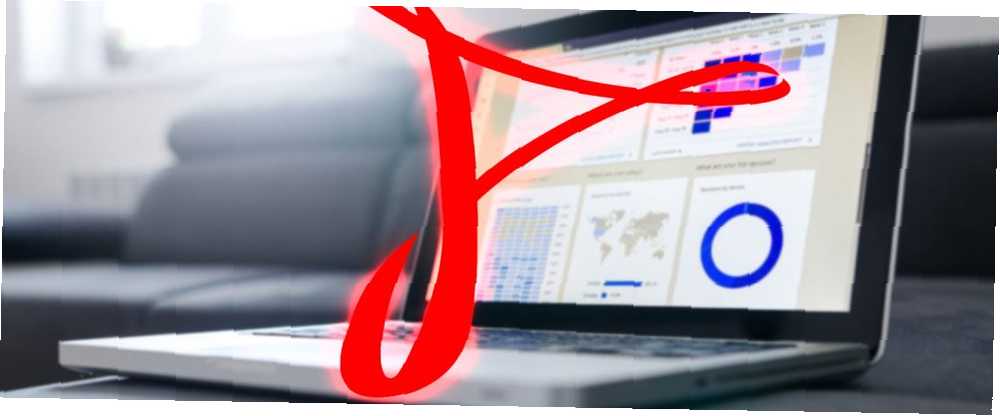
Michael Fisher
2
1240
76
Dříve jsme se zabývali tím, která rodina čteček PDF nebo webových prohlížečů určených pro aplikace je pro prohlížení a správu souborů PDF lepší.
Pokud si chcete přečíst podrobnou analýzu, měli byste se podívat na celý článek. Verze TL; DR je taková, že i když byla blízko, rozhodli jsme se, že vyhrazené čtečky PDF budou robustnější volbou.
Ale protože jsme tento článek napsali, Microsoft přidal do prohlížeče Edge nové nástroje související s PDF. Nyní můžete psát do textových polí, otáčet dokumenty PDF, přidávat do souborů rychlé poznámky a mnohem více.
Může tedy Edge nyní soupeřit s nejpopulárnější aplikací Adobe Reader pro Adobe PDF? A jak se porovnává s přímým konkurentem Google Chrome? Pojďme se blíže podívat.
Silnější hrana
Edge získal své nové funkce v rámci aktualizace Windows 10 Fall Creators Update. Pokud používáte Windows build 1709 nebo novější, budete moci používat nové funkce.
Než společnost Microsoft přidala nové nástroje, byly možnosti Edge ve formátu PDF minimální. Ano, mohli byste procházet čísla stránek, přibližovat a oddalovat a tisknout soubory, ale to bylo o rozsahu. Jediným způsobem, jak můžete prohledat text dokumentu, bylo, pokud byl váš soubor uložen ve formátu IRS.
Naštěstí se to všechno změnilo.
Co je nového?
Cílem nedávných aktualizací společnosti Microsoft je dát možnosti PDF Edge na stejnou úroveň jako Firefox. Nástroje PDF v prohlížeči Mozilly jsou široce považovány za nejlepší mimo specializované aplikace PDF. Možná je důležitější, že se změny pokusí učinit z Edge více plně vybavený nástroj PDF než Google Chrome.
Kromě příchodu vyplnitelných polí, orientačních nástrojů a poznámek můžete přistupovat také k různým konfiguracím prohlížení, přidávat poznámky k PDF pomocí digitálního pera, přidávat digitální podpisy, používat inkoust Windows a poslouchat strojové čtení dokumentu.
Postupně se podíváme na každou z nových funkcí a probereme jejich srovnání s ekvivalentními nástroji v prohlížečích Chrome a Adobe Reader.
Vyplnitelná textová pole
Podpora vyplnitelných polí v PDF je významným šetřičem času. Nemusíte stahovat a tisknout dokument, vyplňovat jej ručně a potom ho naskenovat zpět do zařízení.
Chrome i Adobe podporují vyplnitelné soubory PDF a již nějakou dobu fungují. Podle našeho názoru však podpora Edge pro vyplnitelná pole přesahuje nabídku prohlížeče Chrome z jednoho jednoduchého důvodu: snadnost, s níž můžete soubor uložit.
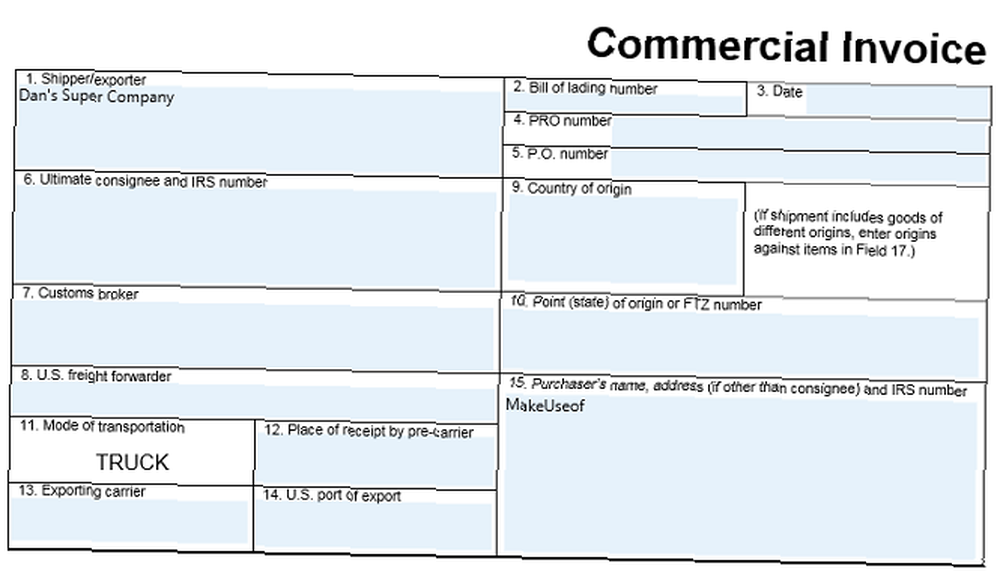
V prohlížeči Chrome nelze uložit vyplněný formulář PDF. Místo toho musíte “Vytisknout” dokument pomocí nástroje Tisk do PDF. Nezní to tak špatně, ale frustrace vyvstává, pokud chcete později změnit jedno ze svých polí. Jakmile je dokument “tištěné,” nemůžete provádět žádné další změny; budete muset začít znovu.
Edge vám dává typický dialog pro uložení, což znamená, že můžete dokument znovu otevřít a v budoucnu provést další změny.
Anotace PDF
Schopnost anotovat PDF je podceňovanou funkcí. Pokud spolupracujete na dokumentech, dáváte zpětnou vazbu na kus práce nebo pouze brainstorming nápady na rozvržení, ušetří vám to čas i papír.
Edge nabízí dva základní anotační nástroje. Můžeš použijte zvýrazňovač ve více barvách, aby lidé upozornili na konkrétní část dokumentu, nebo můžete přidat poznámky pro ostatní lidi číst.
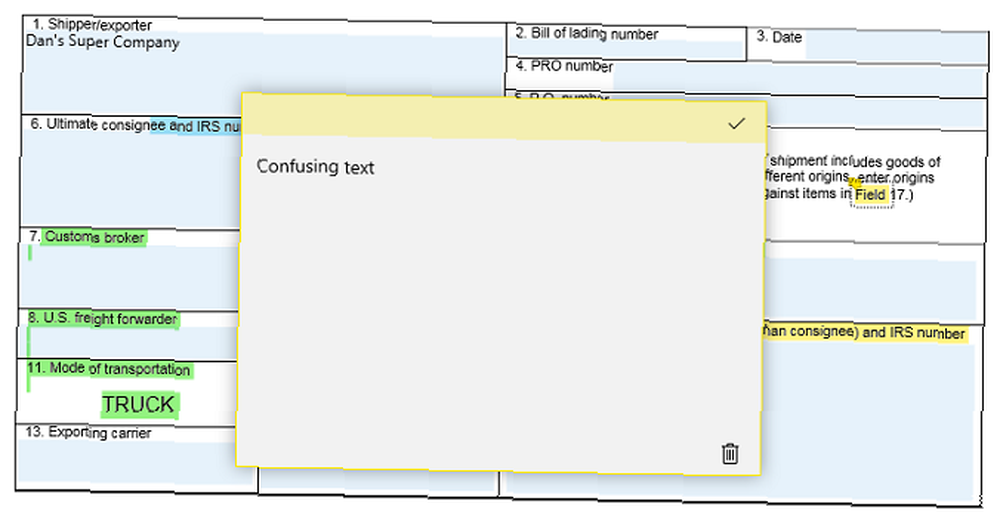
Chcete-li začít dělat poznámky do PDF, zvýrazněte část textu. Zobrazí se nabídka poznámek. Kromě zvýrazňovače a nástroje pro psaní poznámek uvidíte také tlačítka pro kopírování a Cortanu.
Edge je před Chrome; Prohlížeč Google ve výchozím nastavení nenabízí žádné nástroje pro anotaci. Nástroje pro anotaci Adobe Reader jsou téměř totožné; stačí vybrat nějaký text a můžete jej zvýraznit, přidat přeškrtnutý řádek a přidat poznámky.
Windows Ink
Edge je nyní plně integrován s inkoustem Windows. Chrome ani Adobe Reader nenabízí podobnou funkci.
Windows Ink vám umožňuje komentovat dokument PDF Nejlepší aplikace pro podepisování, přidávání poznámek a úpravy PDF na iPadech Nejlepší aplikace pro podepisování, přidávání poznámek a úpravy PDF na iPadu Pokud zjistíte, že se zabýváte mnoha soubory PDF, je to jen přirozené budete chtít něco jiného, než základní Apple knihy iBooků dlouho. Zde jsou naše oblíbené nástroje PDF pro váš iPad. v ruce.
Chcete-li začít používat inkoust Windows pro dokument PDF v Edge, klikněte na ikonu pera v pravém horním rohu okna. Je to spíše součást panelu nástrojů Edge, než aby byla na vyskakovacím panelu nástrojů PDF. Můžete použít pero od ruky, zvýrazňovač a gumu. K dispozici je také možnost dotykové psaní.
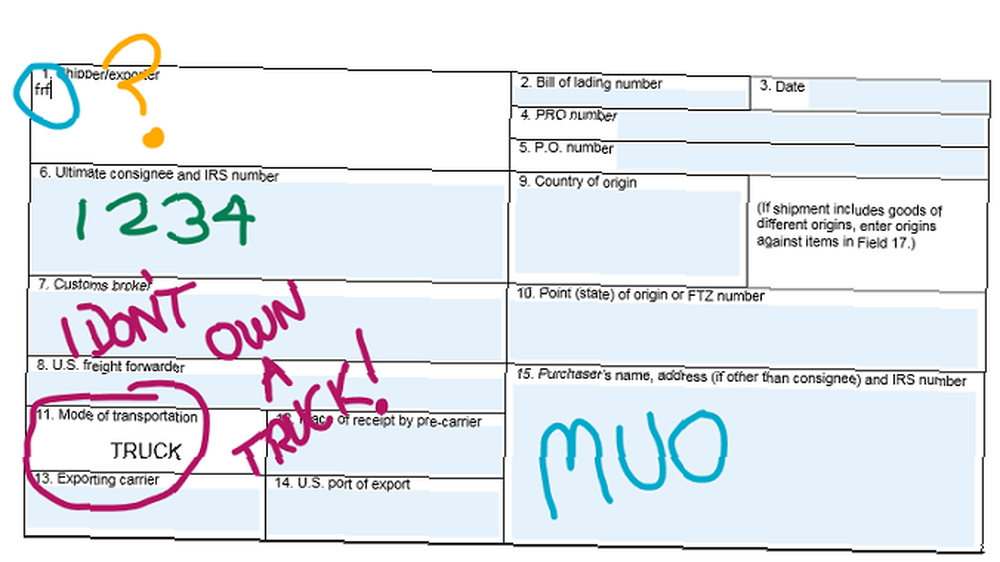
Kromě toho vám Windows Ink umožňuje digitálně podepisovat dokumenty bez předplatného služby, jako je DocuSign. I když k vytvoření podpisu použijete pouze myš, je to právně závazné podle zákona o transakcích i zákona o elektronickém podpisu. Oba činy vstoupily v platnost během Clintonovy éry.
Poznámka: Pokud máte dotykový počítač nebo používáte vyhrazený kreslicí tablet, uvidíte největší užitek z inkoustu Windows. Jak ukazuje výše uvedený obrázek, není snadné přesně nakreslit myší!
Poslech dokumentu
Poslech dokumentu je fantastický způsob, jak zachytit překlepy a gramatické chyby, které by vám mohly uniknout. A samozřejmě je to výhoda pro každého, kdo se snaží číst text na obrazovce a potřebuje nástroje pro usnadnění přístupu, aby mohl používat svůj stroj.
Přidáním této funkce se Edge opět postaví na stejnou úroveň jako Adobe Reader a před Chrome.
Chcete-li si přečíst dokument PDF v Edge, stačí kliknout na ikonu Číst nahlas na panelu nástrojů v pravém horním rohu obrazovky. Na začátku čtení můžete pomocí ovládacích prvků na obrazovce pozastavit vyprávění a přeskočit dopředu a dozadu.
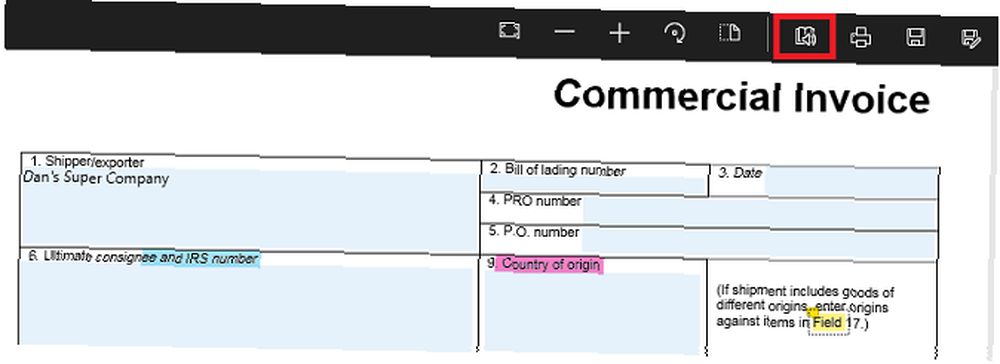
V Adobe Reader přejděte na Zobrazit> Číst nahlas> Aktivovat nahlas nahlas, pak Zobrazit> Číst nahlas> Číst pouze tuto stránku nebo Číst do konce dokumentu.
Uživatelé prohlížeče Chrome se musí spoléhat na rozšíření textu na řeč, poslouchat články a být vysoce produktivní se softwarem Text-to-Speech v prohlížeči Chrome Poslouchat články a být vysoce produktivní se softwarem na převod textu na řeč v Chrome Často nejlepší způsoby, jak se stát produktivnějšími začněte líným nebo nějakým způsobem omezeným. Nemůžete hned přečíst tento web? Stačí si do prohlížeče přečíst rozšíření Chrome. .
Možnosti rozvržení
Edge konečně představil rozšířenou sadu možností rozvržení.
Na panelu nástrojů PDF jsou dvě tlačítka, která musíte znát. První je Točit se tlačítko. Kliknutím na něj otočíte dokument o 90 stupňů ve směru hodinových ručiček. Klepnutím na tlačítko čtyřikrát otočíte o celých 360 stupňů.
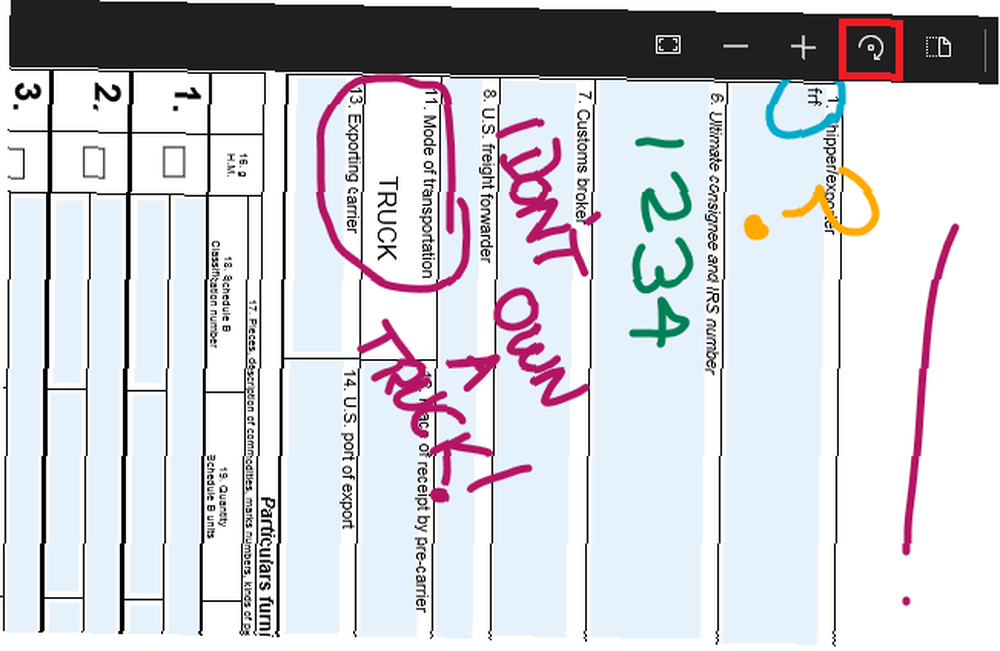
Vedle otočného tlačítka je Rozložení tlačítko. Kliknutím na ni vyvoláte podnabídku. Podnabídka umožňuje zobrazit na obrazovce současně jednu nebo dvě stránky a také poskytuje způsob, jak umožnit nepřetržité posouvání.
Adobe Reader nabízí stejné možnosti rozvržení a rotace a ve výchozím nastavení používá nepřetržité posouvání. Chrome také používá nepřetržité posouvání a má tlačítko otočení, ale neexistuje způsob, jak zobrazit dvě stránky současně na obrazovce.
Edge se pohybuje před Chrome pro PDF
Nelze popřít, že Edge nyní nabízí uživatelům plnohodnotnější prostředí PDF než Google Chrome. Je to pravděpodobně nejúčinnější nástroj PDF založený na prohlížeči, který najdete.
A pro mnoho příležitostných uživatelů je to schůdná alternativa k Adobe Reader; jsou přítomny všechny běžně potřebné nástroje PDF.
Výkonní uživatelé však stále zjistí, že to přijde krátké. Další funkce, které nabízejí specializovaní čtenáři PDF Nejlepší bezplatné nástroje PDF pro kanceláře se systémem Windows nebo Mac Nejlepší bezplatné nástroje PDF pro kanceláře se systémem Windows nebo Mac Můžete sestavit bezplatnou sadu pokročilých nástrojů PDF pro úpravy, podepisování, slučování a rozdělení PDF. . Ukážeme vám nejlepší aplikace PDF pro Windows a Mac. v kombinaci s příležitostnými problémy s kompatibilitou, se kterými se setkáte při používání prohlížeče, z něj učiní nesoutěžní.











